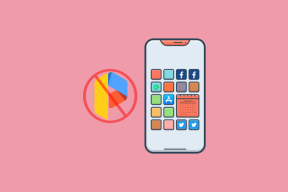Les 11 meilleures façons de réparer YouTube Music ne fonctionnent pas
Divers / / June 02, 2023
YouTube Music gagne du terrain sur le marché concurrentiel du streaming musical, grâce à la disponibilité multiplateforme, à l'excellente bibliothèque musicale, à la prise en charge des paroles, à l'intégration vidéo, etc. Vous pouvez obtenir un forfait YouTube Music individuel ou en profiter en tant que module complémentaire avec un Abonnement YouTube Premium. YouTube Music ne joue pas de chansons peut gâcher votre road trip. Voici les meilleures façons de réparer YouTube Music qui ne fonctionne pas sur iPhone et Android.

YouTube Music rencontrant des problèmes de lecture ou ne lisant pas la chanson suivante peut interrompre votre fête. Avant de passer à une plate-forme concurrente comme Spotify ou Apple Music, utilisez les astuces ci-dessous pour résoudre les problèmes avec l'application YouTube Music.
1. Vérifier votre abonnement YouTube Music
Vous devez d'abord confirmer un abonnement YouTube Music actif pour votre compte. Si vous avez un forfait obsolète, votre forfait YouTube Music expire et le service cesse de fonctionner.
Étape 1: Ouvrez l'application YouTube Music sur votre téléphone. Appuyez sur l'image du compte dans le coin supérieur droit.

Étape 2: Appuyez sur Abonnements payants. Vérifiez votre compte YouTube Premium dans le menu suivant.

2. La chanson n'est plus disponible sur YouTube Music
YouTube Music vous permet de télécharger vos chansons préférées hors ligne. En raison de conflits de droits d'auteur et d'autres raisons, les créateurs peuvent retirer des chansons et des albums de la plateforme. Bien que les chansons restent disponibles dans votre bibliothèque, vous ne pouvez pas les écouter. Si une chanson ou un album spécifique est un facteur décisif pour vous, passez à Amazon Music, Spotify ou Apple Music.
3. Vérifier la connexion réseau
Si votre téléphone rencontre des problèmes de connexion réseau, vous ne pouvez pas diffuser de chansons à partir de YouTube Music. Vous devez vous assurer d'une connexion Internet active avant de lire des chansons de YouTube Music.
Vous pouvez activer temporairement le mode avion et le désactiver pour réinitialiser la connexion réseau. Si vous avez un iPhone, balayez vers le bas depuis le coin supérieur droit et activez/désactivez le mode Avion. Les utilisateurs d'Android peuvent y accéder à partir du menu bascule rapide.
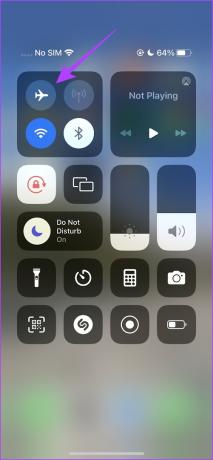
Si les problèmes de réseau persistent, réinitialisez les paramètres réseau sur votre téléphone. Vous pouvez lire notre article dédié à réinitialiser les paramètres réseau sur Android et iPhone.
4. Téléchargez la chanson et réessayez
En tant qu'abonné YouTube Premium, vous pouvez télécharger des chansons sur votre téléphone pour une utilisation hors ligne. Si vous rencontrez constamment des problèmes de mise en mémoire tampon lors de la lecture de chansons, téléchargez-les sur votre téléphone.
Étape 1: Ouvrez l'application YouTube Music sur votre téléphone. Sélectionnez un album que vous souhaitez télécharger.
Étape 2: Appuyez sur le bouton de téléchargement. Vous pouvez vérifier vos chansons enregistrées à partir du menu Bibliothèque.
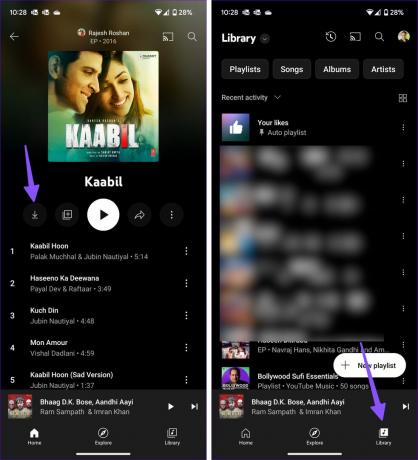
5. Passer à l'audio uniquement
YouTube Music est livré avec une intégration YouTube soignée. Vous pouvez vérifier la vidéo de votre chanson préférée (si disponible). Comme prévu, une vidéo utilise plus de bande passante Internet sur votre téléphone. Vous pouvez déplacer un fichier audio uniquement pour lire vos chansons préférées. Vous pouvez basculer entre l'audio et la vidéo à partir du curseur supérieur.

6. Désactiver Bluetooth
Si votre téléphone est connecté à un casque ou à des écouteurs sans fil via Bluetooth, YouTube Music continue de lire des chansons sur un appareil connecté. Vous devrez désactiver Bluetooth sur votre téléphone ou modifier la sortie audio sur votre haut-parleur préféré.

7. Vérifiez les serveurs de musique YouTube
Si les serveurs YouTube Music sont en panne, vous pouvez rencontrer des problèmes de lecture sur votre téléphone. Vous pouvez visiter Détecteur de descente et recherchez YouTube Music. Vous pouvez voir des graphiques de pannes élevées et des commentaires d'utilisateurs se plaignant de la même chose. Vous devez attendre que l'entreprise résolve les problèmes côté serveur et essayez de jouer des chansons après quelques heures.
8. Vérifier les paramètres de diffusion
Si vous travaillez avec des vitesses Internet lentes sur votre téléphone, ajustez la qualité audio de YouTube Music à partir des paramètres. Si vous passez de « Toujours haut » à « Bas » dans le streaming YouTube Music, l'application lit les chansons sans aucun problème.
Étape 1: Ouvrez l'application YouTube Music et appuyez sur votre compte en haut. Sélectionnez Paramètres.

Étape 2: Appuyez sur Enregistrement des données.
Étape 3: Sélectionnez Qualité audio sur les données mobiles et appuyez sur Faible.

9. Effacer le cache de musique YouTube
Un cache YouTube Music corrompu peut entraîner des problèmes de lecture dans l'application. Vous pouvez vider le cache de YouTube Music et réessayer.
Étape 1: Appuyez longuement sur l'icône de l'application YouTube Music et ouvrez le menu d'informations sur l'application.
Étape 2: Sélectionnez Stockage et cache et appuyez sur Effacer le cache dans le menu suivant.

10. Mettre à jour YouTube Music
Une application YouTube Music obsolète sur votre téléphone peut entraîner des problèmes de lecture. Vous pouvez mettre à jour YouTube Music vers la dernière version depuis le Play Store ou l'App Store.
11. Utiliser la version Web de YouTube Music
YouTube Music ne fonctionne toujours pas sur votre téléphone? Google propose une version Web capable de lire vos chansons préférées. Vous pouvez visiter le lien ci-dessous et vous connecter avec votre compte Google pour vérifier vos listes de lecture. Vous pouvez télécharger YouTube Music en tant que PWA (Progressive Web App).
Accéder à YouTube Music
Profitez de millions de chansons à portée de main
Pourquoi YouTube Music ne fonctionne-t-il pas? C'est l'un des problèmes les plus fréquemment rencontrés par les abonnés. Quelle astuce a résolu le problème pour vous? Partagez vos découvertes dans les commentaires ci-dessous.
Dernière mise à jour le 15 mai 2023
L'article ci-dessus peut contenir des liens d'affiliation qui aident à soutenir Guiding Tech. Cependant, cela n'affecte pas notre intégrité éditoriale. Le contenu reste impartial et authentique.

Écrit par
Parth travaillait auparavant chez EOTO.tech pour couvrir l'actualité technologique. Il est actuellement indépendant chez Guiding Tech, écrivant sur la comparaison d'applications, des didacticiels, des trucs et astuces sur les logiciels et plongeant profondément dans les plateformes iOS, Android, macOS et Windows.